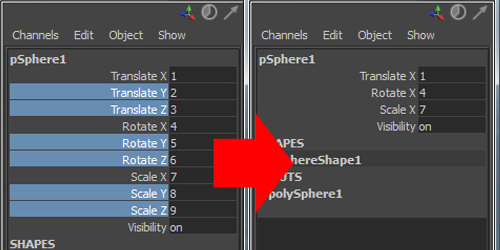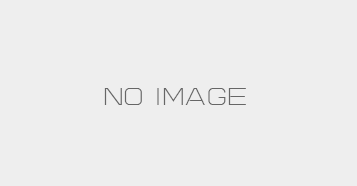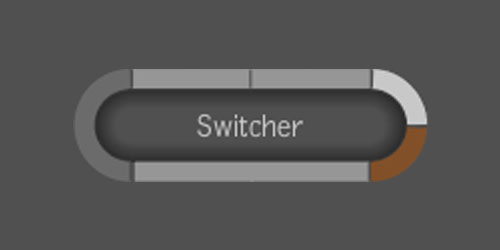小休止:髑髏
ここ最近、堅めの記事が多かったので。 何か作ろうと思いまして。 お題はオーソドックスに「髑髏」 角、生やせばよかったなぁ。

Houdini回。Wrangle(SOP)のVEX例文。メモより抜粋その3。脈絡はないです。あと、時々コードが文字化けしてます。すいません。ローカル変数のマッピングi@test = 0;addvariablename(geoself(), "test", "TEST");自分で作ったアトリビュートをローカル変数として定義する。ここで定義したローカル変数は、このaddvariablenameという関数をサポートしたノードで利用可能らしい。最近の仕様では、あまりローカル変数使わないようになってるんだっけ[...]
続きを読む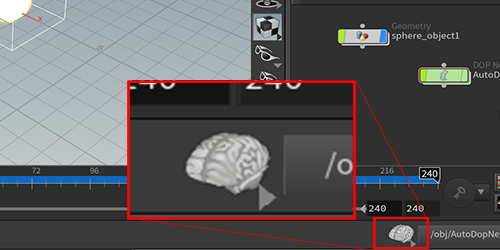
最近知った事。Houdiniのウィンドウ右下にある、Brainアイコン。Shift + クリックで、現在アクティブなDOPシミュレーションがリセットされる。しらなんだ〜。Ctrl + クリックで、すべてのシミュレーションがリセットされる。しらなんだ〜。Brainアイコン上で、マウスホールドすると、Helpが表示されるのだが書いてた。読んでなかったなぁ〜。[...]
続きを読むここのところノードの話ばかりだったので、今日はScriptの話にしてみました。次のようなスクリプトを作ってみました。以前、Twitterでちょこっとツイートしたのですが、下の絵のように、2Dドット絵から3Dのドット風絵に変換するスクリプトです。(あくまで、ドットをCubeに置き換えるだけで、凸凹させるのはできません。あしからず)試しにレンダリングすると・・・もっとつくってみた。調子に乗って、さらに作ってみた。ピクセルってたら彼かな、と。えーと、スクリプトね。画像を制御するモジュールとしてPIL(Python Imagein[...]
続きを読む
前回に引き続き、内積についてです。前回は内積を使って角度を知る方法についてでしたが、今回はベクトルの大きさについてです。内積を上手に使うと、任意のベクトルが別のベクトルに落とす影の大きさを知ることができるのです。・・・なんのこっちゃですかね。初回のトロッコの例で、斜めに押す力(ベクトルa)の中にトロッコを動かす力(ベクトルb)がどれだけ含まれているかを求めました。cosを使って|a|cosθでしたね。この|a|cosθの値を知りたい時にも内積が使える、そういうことです。内積の定義式は、|a||b|cosθでしたね。ここで、ベクトル[...]
続きを読む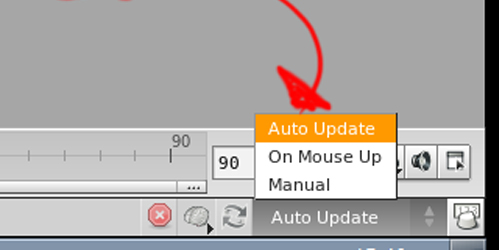
Houdini備忘録の回。Houdiniの重いシーンで、「ちょっと今はCook(計算)しないで」って時があります。そんなとき、右下にある、Auto UpdateをManualに変更すると手動更新しない限りCookしないっぽい。"Manual"の場合、更新ボタンを押さない限りシーンはCookされない。ちなみに他のモードはこんな感じ。Auto Update・・・デフォルト。自動でシーンを更新On Mouse Up・・・マウスを放したら更新。スライダぐりぐり変更する時ようかなManual・・・手動Cookモー[...]
続きを読む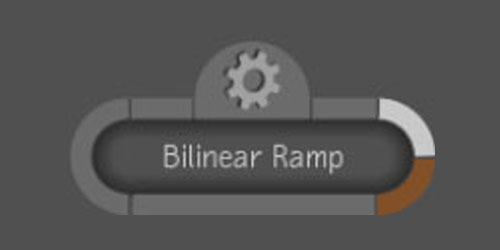
toxikノード解説回です。ネタに困ったらtoxik解説しとけ、とか思ってたり思ってなかったり。今回は楽なImage Generage系のノードを5つ。Image Generate系のノードでは以前、"Color Source"を取り上げましたが、これらImage Generateに属するノードはすべて、何某かのImageを生成するノードです。ノードによって、生成するImageが違います。ではそれぞれ見てきます。Bilinear Ramp四隅四色のグラデーションイメージを生成します。AfterEffectsの4色グラデーションのようなものです。[...]
続きを読む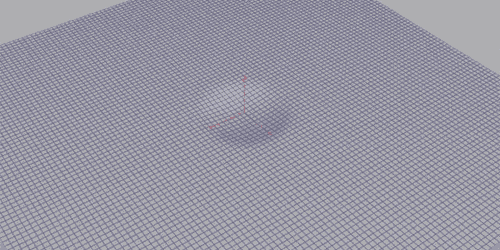
Houdini回ですぜ、旦那!今回はrippleです。こういうヤツ。波紋っぽいのを作るます、はい。ネットワークはこんな感じ。パーティクルと連携させていっぱい波紋を作ってみた。また、Ripple objectノードの”Use Deforming Rest”を有効にして、上ネットワーク例のメタボールを動かすと、こうなる。以上、文字少なめ、絵多めでおおくりしました。間違い等ありましたら、ご指摘を。では、また次回。使用バージョン:Houdini13[...]
続きを読む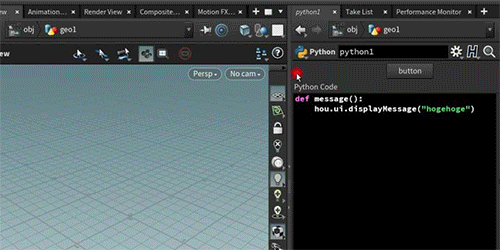
Houdini勉強回。Python SOPに実行ボタンをつける。例として、ボタンを押すと`hogehoge`とメッセージウィンドウを表示するPython SOPを作ります。1:Python SOPを作る & Python Codeを記述するPython(SOP)を作成します。ここでは、簡単なメッセージを表示するPython関数にしました。def message(): hou.ui.displayMessage("hogehoge")2:ボタンを作るボタンを作ります。Edit Parameter[...]
続きを読む
その1へ その2へ その3へ その4へ その5へ 補足へmia_materialの復習も5回目パラメータも後半に突入。今回で終わらせたいが、さぁどうだ。Mayaは2012の英語版を使用しています。最新のバージョンとは異なる可能性がありますのであしからず。 Bump(バンプ)mia_material組み込みのバンプ。mia_material_x、mia_material_x_passesで使用可能。スロットが二つあるおかけで、バンプマップとノーマルマップの両方が楽に使える。Overall Bump(全体のバンプ)オーバーオールだか[...]
続きを読む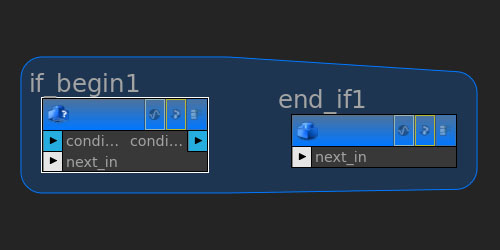
Houdiniノード勉強回。今回はVOPのif block。"Block Begin If"と"Block End"ノードで構成される条件分岐のためのノード。「なんじゃこりゃ」、「どうやって使うんじゃ」と思って調べたやつ。・・・VimeoのMaster Class見ながら勉強したんですけどねw作り方はVOPネットワーク内でtabメニューから"if block"使い方。こんな感じ"Block Begin if"に条件の判定結果とFlaseの時の値、"Block End"に条件がTureの時の値を繋いで使う。"Block Be[...]
続きを読むここでいうチャンネルとは、これ↓のこと。チャンネルボックスに表示されている移動やスケール、回転等のアトリビュートを指します。 今回は、このチャンネルを非表示にしたり、非表示にしたチャンネルを表示したりする方法です。 主にリグのリリース時に必 […]
先日ノートPCにHoudiniの体験版インストールしたら、どうも表示が不安定で。 具体的には、メニューをクリックすると文字化けするのです。 どうやらグラフィックカードとの相性が悪いためのようです。 そもそも貧弱ノートPCでHoudiniを動 […]